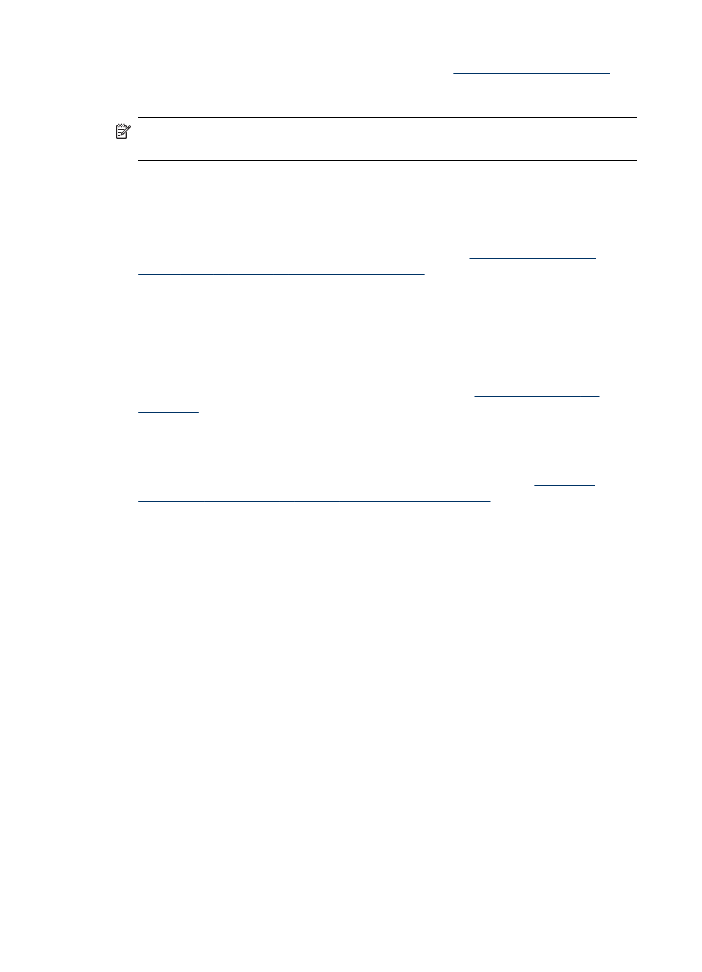
Sfaturi pentru selectarea şi utilizarea suportului de imprimare
Pentru cele mai bune rezultate, respectaţi următoarele îndrumări:
•
Utilizaţi întotdeauna suporturi de imprimare conforme cu specificaţiile
dispozitivului. Pentru informaţii suplimentare, consultaţi
Înţelegere specificaţii
pentru tipuri de suport de imprimare compatibile
.
•
Încărcaţi într-o tavă câte un singur tip de suport de imprimare. Dacă aşezaţi un
suport special deasupra unui suport simplu, poate rezulta un blocaj de hârtie sau o
imprimare incorectă.
•
Pentru Tava 1 şi Tava 2, încărcaţi suporturile de imprimare cu faţa de imprimat în
jos, aliniindu-le faţă de partea din spate a tăvii. Centraţi suporturile în tava de
alimentare şi ajustaţi ghidajele pentru lăţimea hârtiei. Tava 2 este disponibilă la
unele modele. Pentru informaţii suplimentare, consultaţi
Alimentare suport de
imprimare
.
•
Tava 2 este proiectată să susţină numai hârtie simplă. Tava 2 nu detectează
automat dimensiunea hârtiei. În driverul de imprimantă, trebuie să selectaţi
dimensiunea hârtiei din opţiunile de imprimare.
•
Nu supraîncărcaţi tăvile. Pentru informaţii suplimentare, consultaţi
Înţelegere
specificaţii pentru tipuri de suport de imprimare compatibile
. HP recomandă
încărcarea suporturilor speciale la cel mult 3/4 din capacitate.
•
Pentru a preveni blocajele de hârtie, calitatea slabă a imprimării sau alte probleme
de imprimare, evitaţi utilizarea următoarelor tipuri de suport de imprimare:
◦
Documente din mai multe bucăţi
◦
Suport de imprimare defect, ondulat sau îndoit
◦
Suport de imprimare cu benzi detaşabile sau perforaţii
◦
Suport de imprimare cu textură bogată, cu model în relief sau pe care cerneala
nu are o aderenţă bună
◦
Suport de imprimare prea uşor sau care se întinde uşor
Fişe şi plicuri
•
Evitaţi utilizarea plicurilor cu finisaje lipicioase, benzi auto-adezive, cu cleme sau
cu ferestre. Evitaţi, de asemenea, utilizarea fişelor sau plicurilor cu margini groase,
curbate sau neregulate, cu zone şifonate, îndoite sau cu orice fel de defecte.
•
Utilizaţi plicuri bine realizate şi asiguraţi-vă că marginile sunt îndoite exact.
•
Încărcaţi plicuri cu clapele orientate în sus şi spre dreapta sau spre spatele tăvii.
Capitol 3
42
Utilizarea dispozitivului
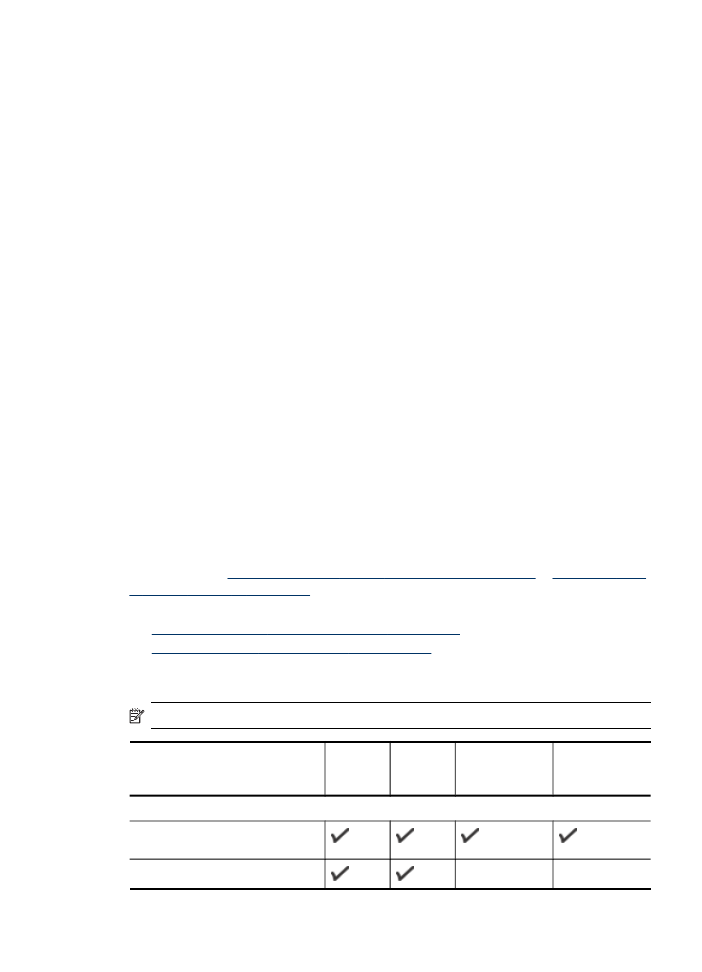
Suport de imprimare foto
•
Utilizaţi opţiunea Best (Cel mai bun) pentru a imprima fotografii. Utilizarea acestui
mod necesită mai mult timp şi utilizează o cantitate mai mare din memoria
calculatorului Dvs.
•
Îndepărtaţi fiecare coală după imprimare şi aşezaţi-o în aşa fel încât să permită
uscarea cernelii. Păstrarea suporturilor de imprimare umede poate cauza pătarea
rezultatului.
Coli transparente
•
Introduceţi colile transparente cu partea dură în jos şi cu banda adezivă spre
partea din spate a dispozitivului.
•
Utilizaţi modul Normal pentru a imprima pe coli transparente. Acest mod de
imprimare oferă un timp de uscare mai lung şi asigură uscarea completă a unei
pagini înainte de livrarea paginii următoare în tava de ieşire.
•
Îndepărtaţi fiecare coală după imprimare şi aşezaţi-o în aşa fel încât să permită
uscarea cernelii. Păstrarea suporturilor de imprimare umede poate cauza pătarea
rezultatului.
Suport de imprimare format personalizat
•
Utilizaţi doar suport de imprimare cu format personalizat care este compatibil cu
dispozitivul.
•
Dacă aplicaţia Dvs. acceptă suport de imprimare cu format personalizat,
configuraţi formatul suportului de imprimare în aplicaţie înainte de a imprima
documentul. Dacă acest lucru nu este posibil, setaţi formatului în driver-ul
imprimantei. Este posibil să trebuiască să reformataţi documentele existente,
pentru a le putea imprima corect pe suportul de imprimare personalizat.